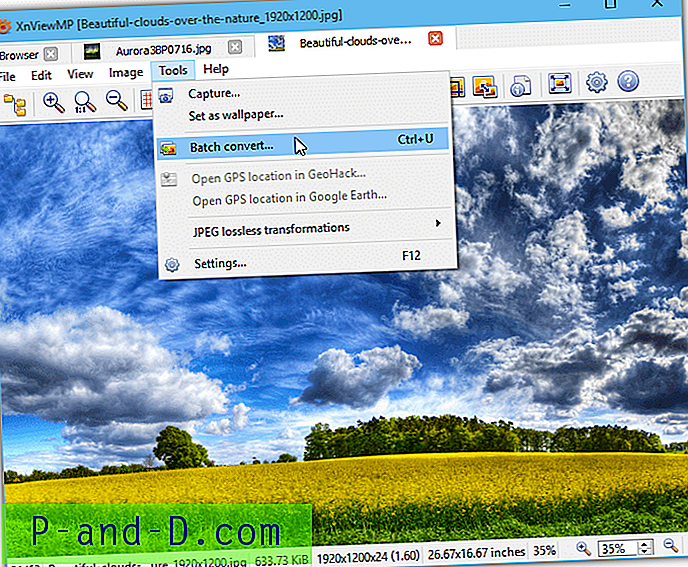Każdy router internetowy ma nazwę użytkownika i hasło umożliwiające dostęp do stron konfiguracji. Nie chcesz, aby tylko ktokolwiek w sieci mógł edytować takie rzeczy, jak ustawienia zapory lub hasło Wi-Fi. Zwykle zaleca się użytkownikom zmianę hasła ze względów bezpieczeństwa, ale wielu nadal tego nie robi lub nawet wie, że jest to wskazane.
Zapominanie własnego lub domyślnego hasła routera jest bardzo częste, ponieważ tak naprawdę nie trzeba często uzyskiwać dostępu do ustawień routera. Jest to jednak dość kłopotliwe, gdy nie znasz hasła routera, ponieważ istnieje kilka ważnych ustawień, które mogą dosłownie zablokować Tobie i innym osobom całkowity dostęp do sieci lub Internetu. Najbardziej oczywistą radą, jaką znajdziesz w Internecie, jest po prostu zresetowanie routera do domyślnej konfiguracji. To nie jest niezawodna metoda, ponieważ nadal musisz znać domyślne hasło. Oto kilka sposobów uzyskania dostępu do routera, jeśli zapomniałeś lub nie znasz hasła.
Znajdź domyślną nazwę użytkownika i hasło routera
Wielu użytkowników komputerów nie zawraca sobie głowy zmianą nazwy użytkownika i hasła routera, dlatego może być nadal ustawione na domyślne ustawienia producenta lub dostawcy Internetu. Jeśli jesteś pewien, że hasło routera nie zostało zmienione, możesz zrobić kilka rzeczy.
1. Znajdź hasło routera online
Prostym rozwiązaniem jest poszukiwanie domyślnego hasła routera online. Korzystanie z wyszukiwarki przyniesie coś, ale łatwiejszym sposobem jest sprawdzenie w internetowej bazie danych haseł routera. Oto trzy strony internetowe, które możesz sprawdzić.
- PortForward.com
- PCWinTech.com AL | MZ
- RouterPasswords.com
Przynajmniej router musi znać producenta routera lub nazwę dostawcy usług internetowych, jeśli router pochodzi od usługodawcy. Znajomość modelu jest również pomocna, ale nie niezbędna.

Między nimi trzy powyższe witryny zawierają dosłownie tysiące modeli routerów i ich domyślne hasła. Bardzo prawdopodobne jest, że model markowy lub model dostarczony przez dostawcę usług internetowych jest wymieniony na co najmniej jednym.
2. Sprawdź domyślne hasło routera
Jeśli masz łatwy dostęp do routera, wystarczy spojrzeć na dolną lub tylną część routera, aby wyświetlić domyślną nazwę użytkownika i hasło umożliwiające dostęp do routera.
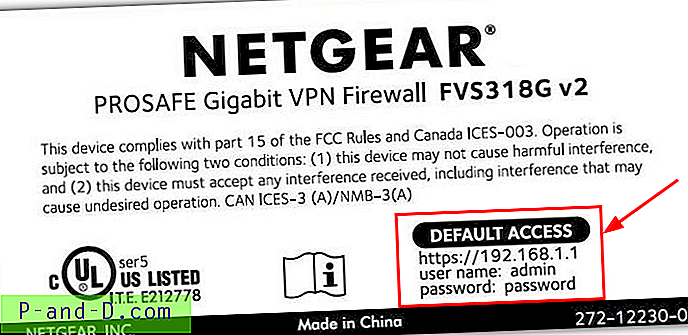
Na wielu routerach wydrukowane jest gdzieś hasło lub mała wymienna plastikowa karta, która może również zawierać domyślne dane logowania WiFi po drugiej stronie.
3. Odgadnij domyślne hasło
Jeśli masz pecha, że router nie jest wymieniony w powyższych bazach danych lub w samym routerze nie ma nic, oto kilka nazw użytkowników: hasła, które są bardzo częste. Możesz także wypróbować kombinacje dowolnych z poniższych elementów.
admin: admin
hasło administratora
admin: 1234
admin: [puste]
[puste]: admin
root: root
root: hasło
Wiele routerów Netgear domyślnie administruje: hasło | 1234, kilka routerów Zyxel używa kombinacji [puste] | root | admin: 1234, podczas gdy routery D-Link często używają admin: admin | [puste]. Praktycznie wszystkie routery TP-Link używają tej samej kombinacji admin: admin.
Spróbuj złamać hasło routera
Ta metoda po prostu spróbuje znaleźć hasło routera, podejmując wiele prób zalogowania się do routera przy użyciu różnych poświadczeń za każdym razem. Może to nie działać, jeśli router ma wbudowaną ochronę przed wieloma nieudanymi próbami logowania.
4. Hasło routera Kracker
Hasło routera Kracker z Security Xploded próbuje odzyskać zapomniane hasło routera poprzez atak słownikowy. Oznacza to, że działa w oparciu o listę słów znalezionych w pliku słownika. Sam program zawiera listę haseł (passlist.txt), która zawiera nieco ponad 3000 wspólnych słów lub słów związanych z routerem.
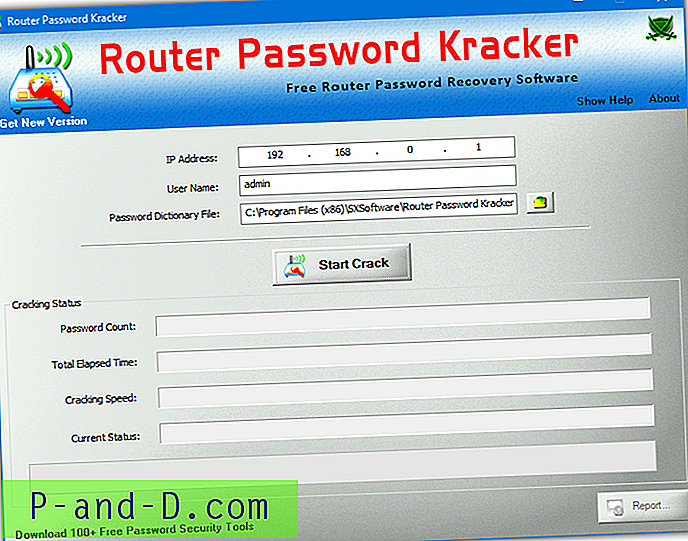
Wprowadź adres IP routera, wspólne adresy to 192.168.0.1 lub 192.168.1.1. Wadą tej metody jest to, że musisz wiedzieć lub mieć dobre pojęcie o nazwie użytkownika. Jeśli nie masz pojęcia, zwykłe nazwy to root, admin, user, a nawet pusta nazwa użytkownika.
Szansa na to działanie jest oczywiście niewielka, jeśli zmienisz hasło na coś osobistego. Przynajmniej ta metoda jest zautomatyzowana i znacznie szybsza w porównaniu do ręcznego próbowania haseł. Odkryliśmy, że program nie działa z naszym routerem. Może to być spowodowane tym, że strona docelowa routera nie prosi o hasło. Jeśli twój jest taki sam, może również nie działać.
Pobierz Router Password Kracker
5. Odzyskiwanie hasła routera
Jest to w zasadzie to samo narzędzie, co Router Password Kracker, ale zamiast tego działa z wiersza poleceń i nie ma graficznego interfejsu użytkownika. Składnia jest następująca:
RouterPasswordRecovery.exe -i ipaddress -u nazwa użytkownika -f lista pasywów
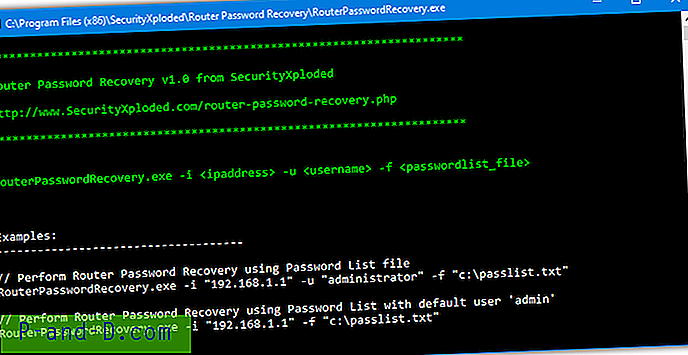
Podobnie jak powyżej, musisz znać nazwę użytkownika routera lub zawęzić ją do kilku możliwych opcji. Jeśli nie podasz nazwy użytkownika, domyślnie będzie używany administrator.
Pobierz odzyskiwanie hasła routera
Uwaga: Opcja złamania hasła oparta na słowniku jest tak dobra, jak lista używanych słów. Oprócz słów w passlist.txt dostarczonych przez Security Xploded, możesz również dodać własne hasła do listy, jeśli masz jakieś pomysły. Pamiętaj, że we wszystkich wpisach na liście rozróżniana jest wielkość liter.
Odszyfruj plik konfiguracji routera
Większość routerów pozwala wyeksportować lub zapisać bieżące ustawienia konfiguracji do pliku kopii zapasowej (zwykle .conf). Jeśli wcześniej to zrobiłeś i masz pod ręką plik kopii zapasowej, zmienione hasło powinno znajdować się w środku, ale zostanie zaszyfrowane. Oto kilka narzędzi, które mogą spróbować odszyfrować hasło routera.
6. RouterPassView
RouterPassView odszyfrowuje zaszyfrowane hasła zapisane w pliku konfiguracyjnym z routera. Obsługuje około 30 różnych marek, w tym nazwy takie jak Netgear, Linksys, D-Link, TP-Link, Edimax, ZTE i kilka innych ogólnych typów routerów. Sprawdź na stronie RouterPassView pełną listę.
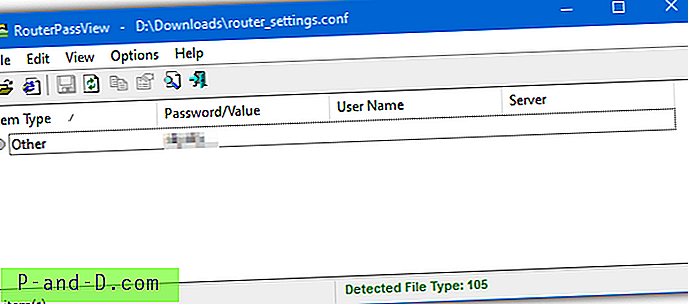
Jeśli RouterPassView jest w stanie odszyfrować hasło w pliku konfiguracyjnym routera, proces jest natychmiastowy. Może także deszyfrować hasła bezprzewodowe i hasła logowania do Internetu zapisane w pliku konfiguracyjnym. Samo narzędzie najprawdopodobniej zadziała, jeśli masz jeden z routerów na liście obsługiwanych. Możesz jednak nadal spróbować, jeśli Twojego nie ma na liście. Nasz router nie znajduje się na liście, ale nadal mamy hasło logowania.
Pobierz RouterPassView
7. Deszyfrator hasła routera
Jest to kolejne narzędzie Security Xploded, ale działa podobnie do RouterPassView, dzięki czemu próbuje odszyfrować zapisane hasła w pliku konfiguracyjnym routera. Program oficjalnie obsługuje routery Cisco, Juniper, DLink i BSNL, ale jest też tryb inteligentny, w którym spróbuje on odszyfrować plik konfiguracji dowolnego routera.
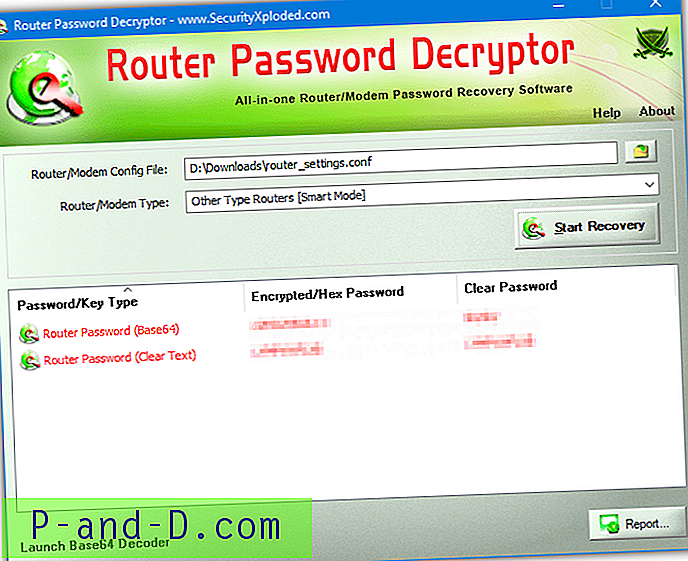
Wyszukaj plik konfiguracyjny lub upuść go w oknie. Wybierz markę routera z menu rozwijanego lub Tryb inteligentny, jeśli router nie jest jednym z czterech wymienionych na liście. Następnie naciśnij Rozpocznij odzyskiwanie. Oprócz haseł logowania do routera program może również deszyfrować hasła WiFi i hasła logowania do Internetu / hasła PPPoE. Kliknięcie hasła prawym przyciskiem myszy umożliwi skopiowanie go do schowka lub wyeksportowanie wszystkich danych do raportu HTML.
Pobierz Router Hasło Deszyfrator
Jeśli wszystko inne zawiedzie…
Jeśli żadna z powyższych opcji nie działa, prawdopodobnie pozostaje Ci ostatnia opcja, którą jest przywrócenie ustawień domyślnych routera.
8. Resetowanie routera
Zresetowanie routera z powrotem do ustawień fabrycznych przywróci wszystko do wartości domyślnych, takich jak przy pierwszym otrzymaniu. Prawdopodobnie nie spowoduje to większych problemów z routerami dostarczonymi przez dostawcę usług internetowych, ponieważ ważne ustawienia zostaną już wstępnie skonfigurowane. Być może trzeba będzie zmienić coś takiego jak hasło Wi-Fi z powrotem na preferowaną opcję.
Aby zresetować router, zwykle jest mały przycisk, który czasami jest zagłębiony, a słowo „reset” znajduje się w pobliżu z tyłu.

Użyj szpilki lub wygiętego spinacza, aby nacisnąć przycisk i przytrzymaj go przez co najmniej 10 sekund. Większość routerów włącza wszystkie światła lub miga przed ponownym uruchomieniem, aby wiedzieć, że reset działa. Będziesz oczywiście musiał znać domyślną nazwę użytkownika i hasło routera, aby uzyskać dostęp (patrz na górze artykułu).
Wadą przywracania routera do ustawień fabrycznych jest to, że masz wiele niestandardowych ustawień konfiguracji. Konieczne może być ponowne skonfigurowanie wszystkiego, takiego jak samo połączenie internetowe, ustawienia zapory ogniowej, przekierowywanie portów, filtrowanie adresów MAC itp. Jeśli jest dostępna opcja, wykonaj kopię zapasową ustawień następnym razem!
![Rozwiąż błąd wewnętrzny serwera GoDaddy [500] w WordPress](http://p-and-d.com/img/resolve-godaddy-internal-server-error-wordpress-6757704.png)